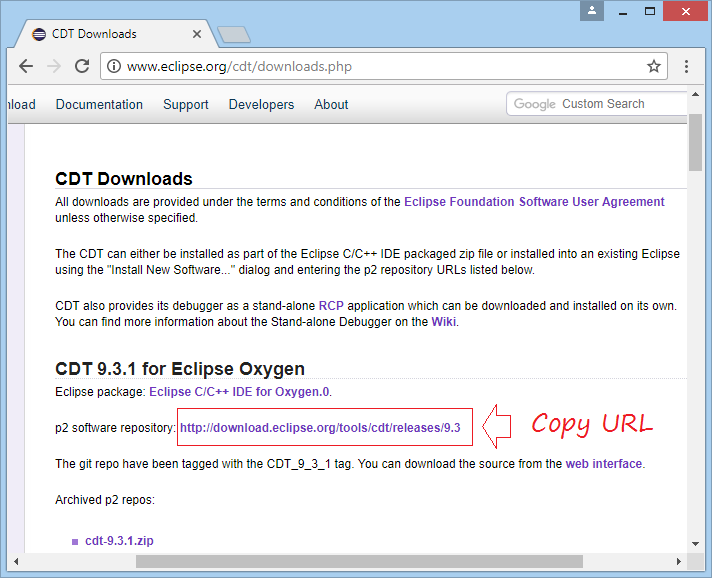Установите C/C ++ Development Tooling для Eclipse
1. Что такое CDT?

CDT (C/C++ Development Tooling) это плагин использующийся для установки в Eclipse IDE помогающий вам программировать приложения C/C++ в Eclipse.
2. Установить CDT в Eclipse
Если вы используете другой пакет Eclipse помимо Eclipse IDE for C/C ++ Developers, вам нужно добавить плагин расширения данной версии Eclipse для программирования с C/C ++
Это CDT (C Development Tool)
Это CDT (C Development Tool)
Если вы используете Eclipse IDE for C/C++ Developers вы можете пропустить данную статью.
- Help/Install new Software...
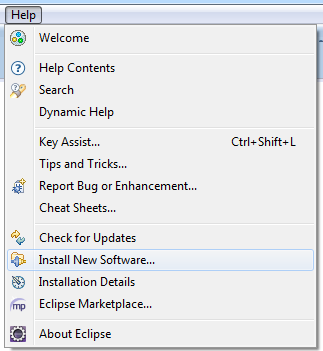
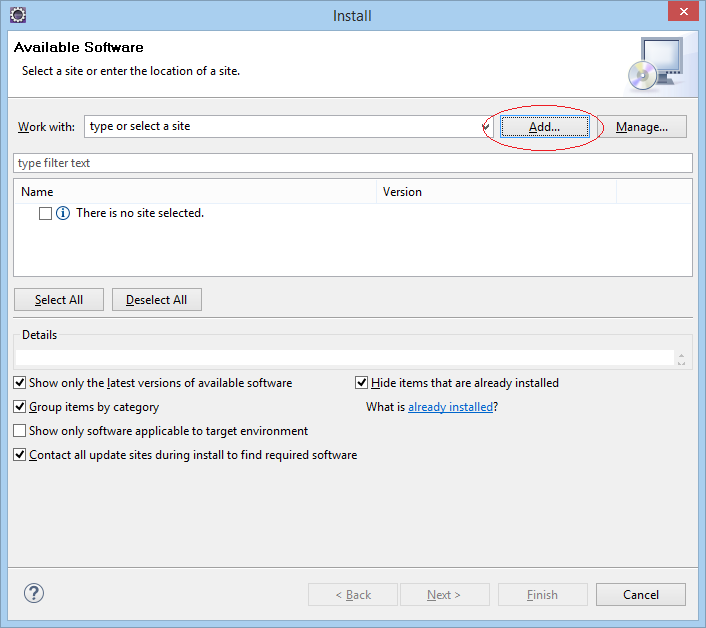
Ввести:
- Name: CDT for Eclipse OXYGEN
- Location: http://download.eclipse.org/tools/cdt/releases/9.3/
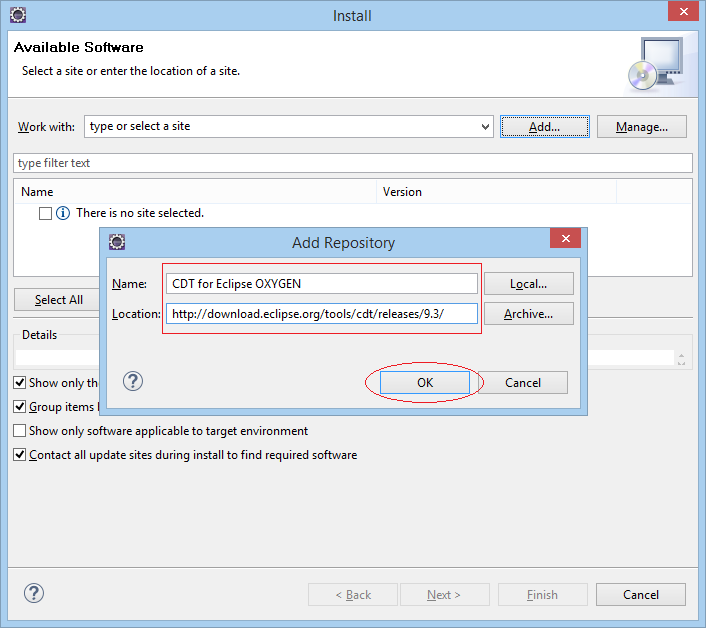
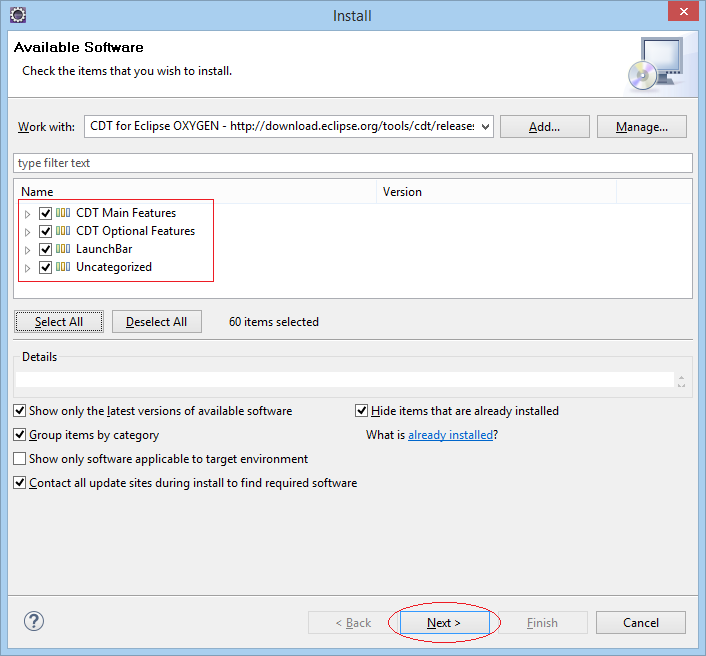

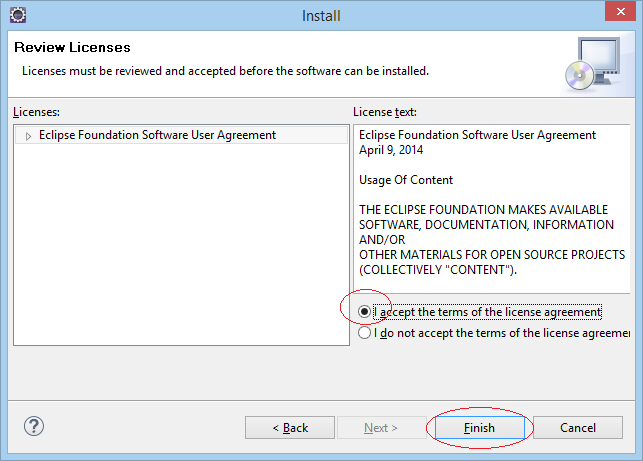
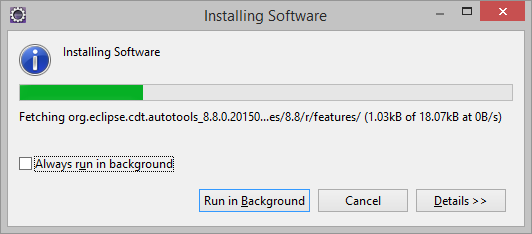
После установки, вам нужно перезагрузить Eclipse.
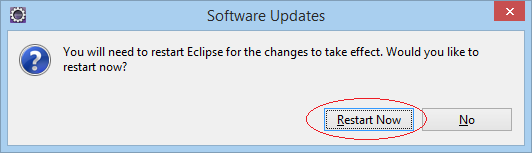
3. Конфигурация C/C++ в Eclipse
В Eclipse выбрать:
- Window/References
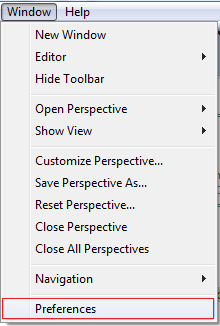
Выбрать:
- C/C++ > New C/C++ Project Wizad > Makefile Project
Note:
- Выбрать Windows PE Parser если вы используете операционную систему Windows.
- Выбрать Cygwin PE Parser если вы используете Cygwin
- Здесь мы используем MinGW поэтому вам не нужно это выбирать.
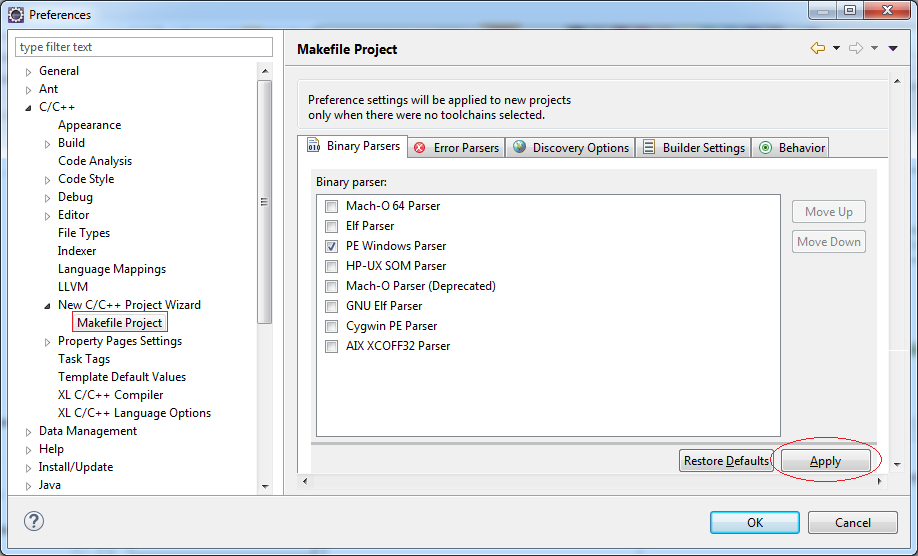
Конфигурация среды PATH:
На Windows, вам нужно добавить в конец переменной среды PATH путь к папке bin в MinGW:
- ;C:\MinGW\bin
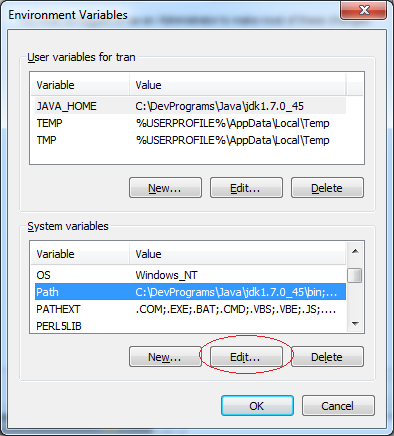
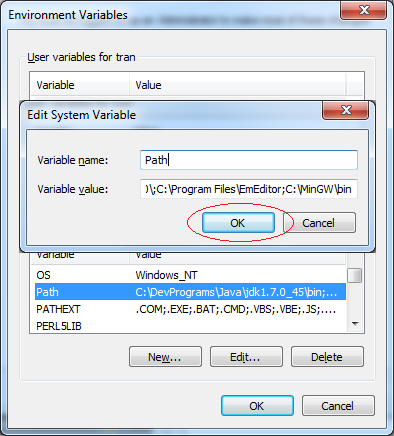
Eclipse Plugin Tools
- Установить Subversive для Eclipse
- Установите Tycho для Eclipse
- Установите JBoss Tools для Eclipse
- Установите инструменты разработки AspectJ для Eclipse
- Установите C/C ++ Development Tooling для Eclipse
- Установите средства разработки Ruby для Eclipse
- Установите Maven для Eclipse
- Установите Web Tools Platform для Eclipse
- Установите Spring Tool Suite для Eclipse
- Установка BIRT report tools в Eclipse
- Установите Jaspersoft studio для Eclipse, Инструмент визуального дизайна для JasperReports
- Установите WindowBuilder для Eclipse
- Установите RAP e4 Tooling для Eclipse
- Установите RAP Tools для Eclipse
Show More